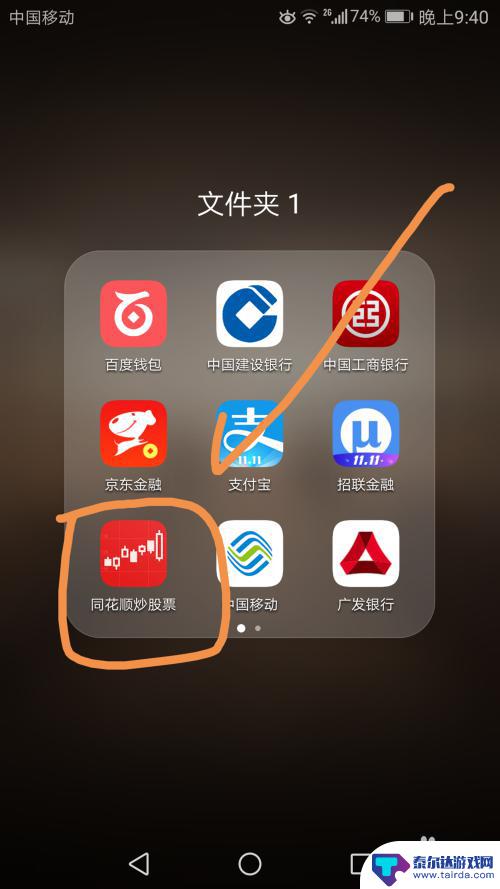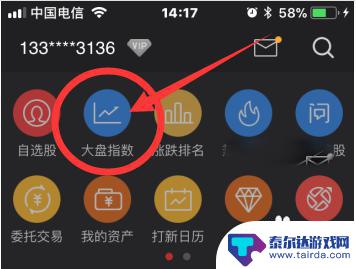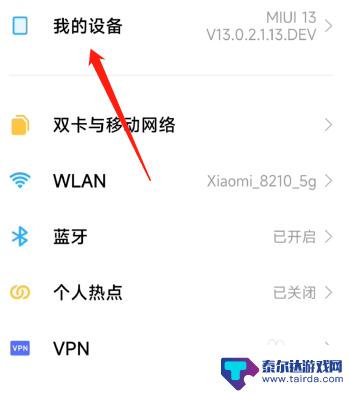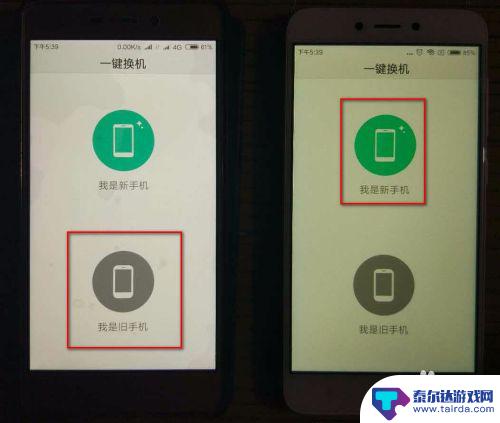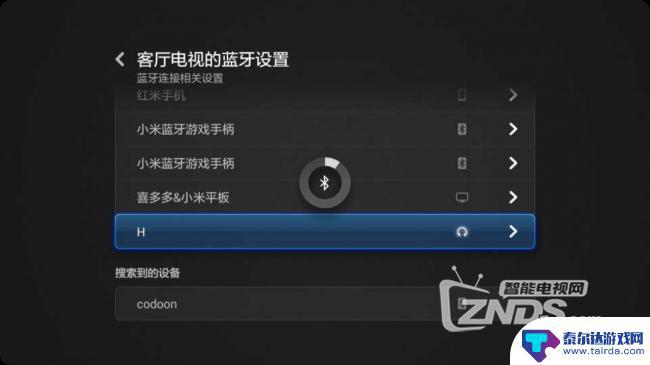如何在小米手机更新同花顺 同花顺软件如何进行升级步骤
在如今的数字化时代,手机成为了人们生活中不可或缺的一部分,作为一款备受欢迎的手机品牌,小米手机因其高性价比和卓越的用户体验而深受用户喜爱。随着时间的推移,手机上的应用程序也需要不断更新以保持其功能的完善和稳定性。其中同花顺软件作为一款备受投资者青睐的股票交易工具,其升级步骤对于用户来说显得尤为重要。在小米手机上如何更新同花顺软件呢?以下将详细介绍该升级步骤,以帮助用户更好地使用这一优秀的股票交易工具。
同花顺软件如何进行升级步骤
步骤如下:
1.第一步,打开手机,然后点找到同花顺,点击进去,如图所示。
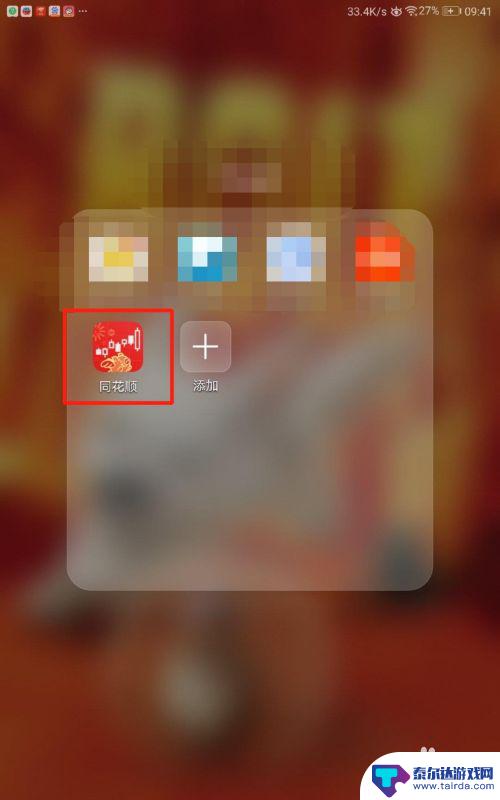
2.第二步,点击进去之后,再点击做左上角的头像按钮,如图所示。
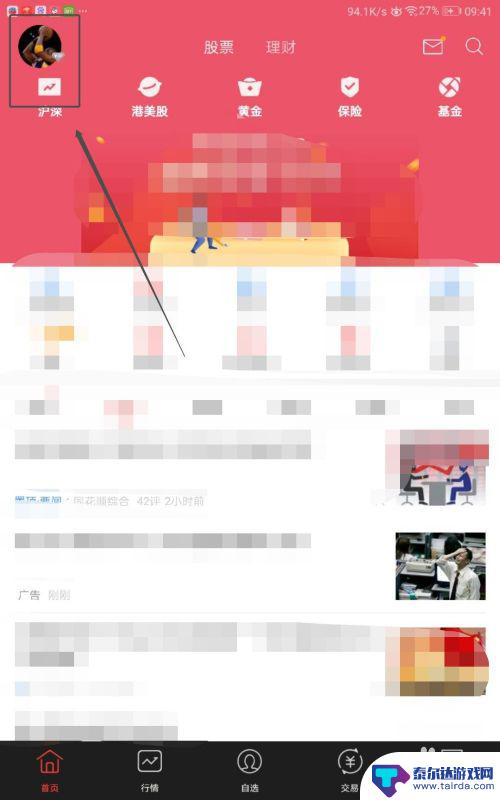
3.第三步,在列表中找到“设置”,点击进去,如图所示。
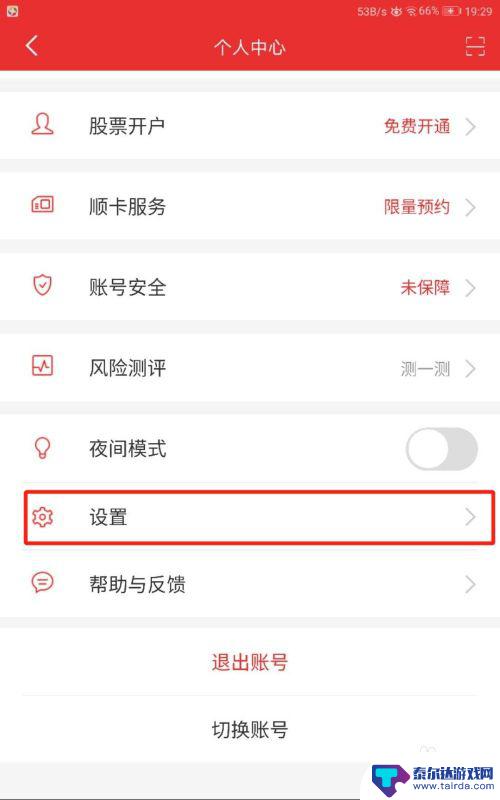
4.第四步,在列表中找到“软件升级”。然后点击,我们就可以看到软件在下载新的版本了,如图所示。
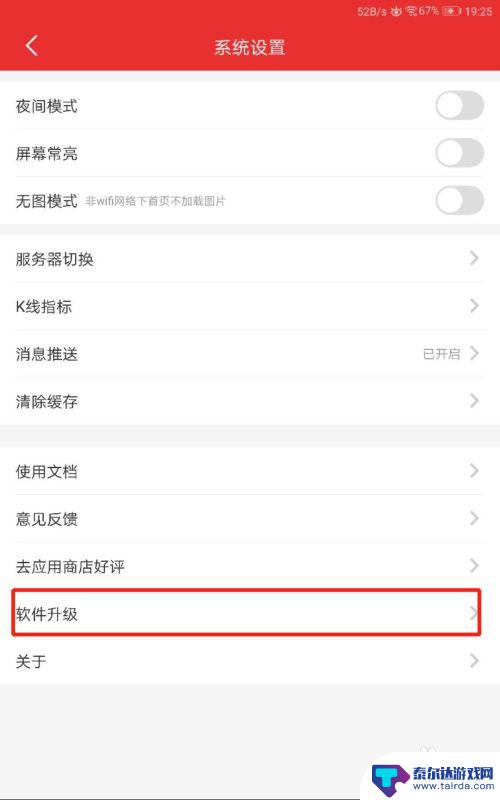
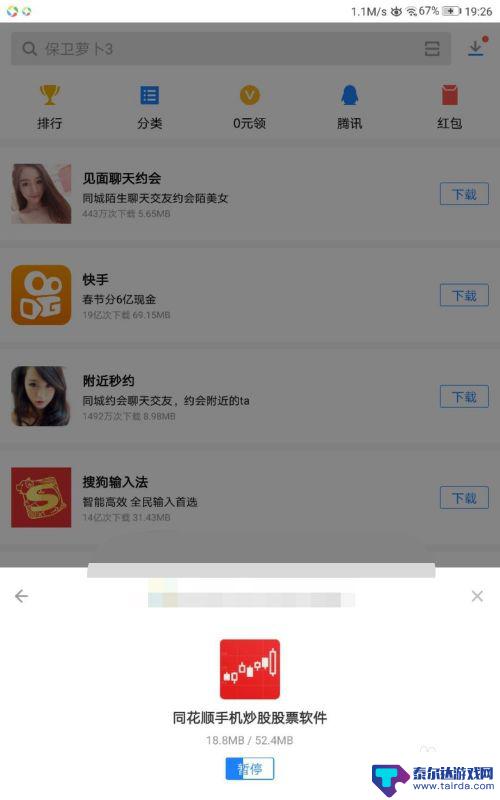
5.第五步,等待下载完毕之后,我们点击安装,如图所示。
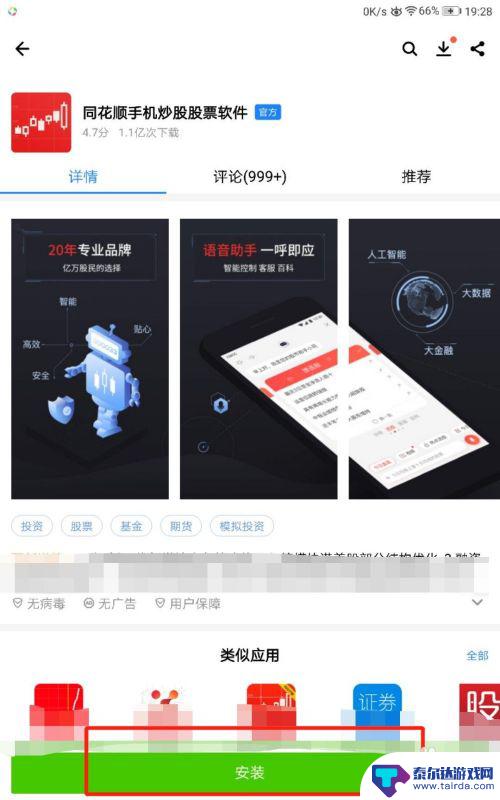
6.第六步,由于我们的手机都有安全监测功能。所以需要对新的软件进行检查,检查完之后,我们再次点击安装,如图所示。
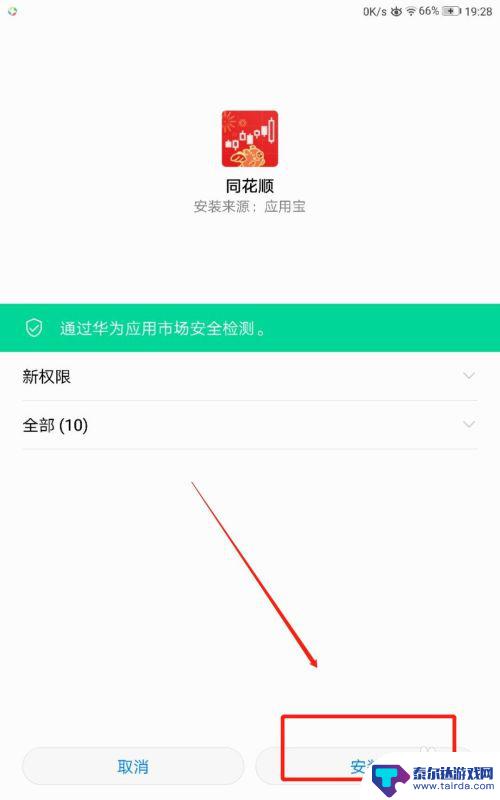
7.第七步,安装完毕之后,我们就可以点击立即体验进行使用了,如图一所示。我还可以再次回到“软件升级”页面,点击升级。可以看到软件已是最新版本了,如图二所示。
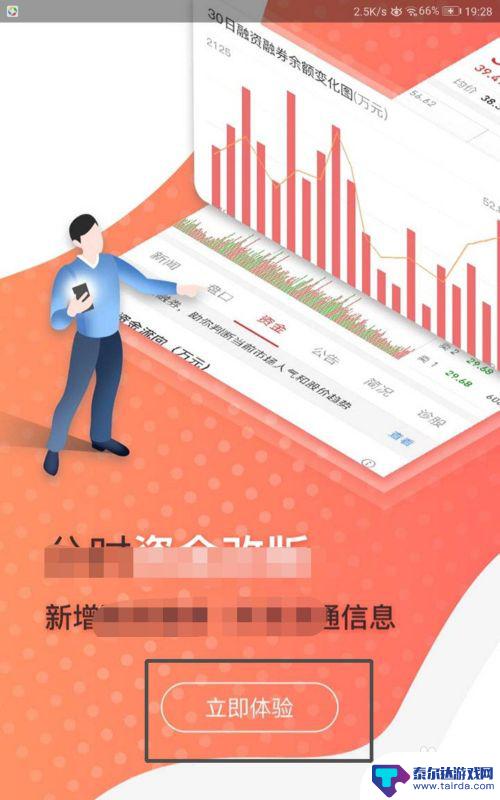
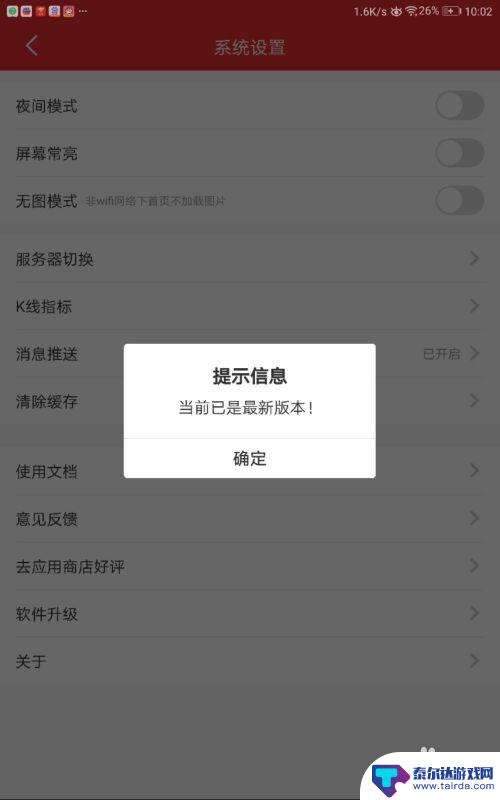
以上就是关于如何在小米手机更新同花顺的全部内容,如果有遇到相同情况的用户,可以根据小编提供的方法来解决。
相关教程
-
手机同花顺怎么分仓 同花顺手机版如何建立股票分组
在股票投资过程中,分仓是一项非常重要的操作,同花顺手机版提供了便捷的分仓功能,让投资者可以更加灵活地管理自己的股票资产。通过建立股票分组,投资者可以将自己的股票按照不同的标准进...
-
手机买涨跌如何 手机版同花顺股市大盘怎么用
近年来,随着智能手机的普及,手机股市交易也越来越受到投资者的关注,作为一种便捷的投资方式,手机版同花顺股市大盘成为了广大投资者的首选。无论是行情涨跌,还是交易操作,手机版同花顺...
-
小米手机上的照片怎么传到苹果手机 小米手机如何与苹果手机进行数据同步
在日常生活中,许多人可能会面临一个问题,那就是如何将小米手机上的照片传输到苹果手机上,或者是如何实现小米手机与苹果手机之间的数据同步,这个问题困扰着许多用户,因为小米手机和苹果...
-
小米新机怎么把旧手机迁移 小米手机迁移旧手机数据步骤
小米手机作为一款备受欢迎的智能手机品牌,不仅在性能和外观上备受好评,而且在用户体验方面也有很多贴心的设计,在购买了新的小米手机后,许多用户都会面临一个问题:如何将旧手机的数据顺...
-
小米怎么导入华为手机数据 华为手机换小米手机数据迁移步骤
在现代社会中手机已经成为人们生活中不可或缺的工具之一,随着科技的不断发展,用户更换手机的频率也越来越高。当我们将华为手机换成小米手机时,如何将原有的数据顺利迁移到新手机上成为了...
-
手机如何与小米电视连接 小米手机投屏到小米电视的步骤
在现代社会中手机已经成为人们生活中不可或缺的一部分,而小米手机作为其中的佼佼者,更是深受用户的喜爱。与此同时小米电视也以其出色的画质和功能备受赞誉。如何让这两者实现无缝连接,实...
-
怎么打开隐藏手机游戏功能 realme真我V13隐藏应用的步骤
在现如今的智能手机市场中,游戏已经成为了人们生活中不可或缺的一部分,而对于一些手机用户来说,隐藏手机游戏功能可以给他们带来更多的乐趣和隐私保护。realme真我V13作为一款备...
-
苹果手机投屏问题 苹果手机投屏电脑方法
近年来随着数字化技术的飞速发展,人们对于电子设备的需求也越来越高,苹果手机作为一款备受欢迎的智能手机品牌,其投屏功能备受用户关注。不少用户在使用苹果手机投屏至电脑时遇到了一些问...
-
手机分屏应用顺序怎么调整 华为手机智慧多窗怎样改变应用顺序
在当今移动互联网时代,手机分屏应用已经成为我们日常生活中必不可少的功能之一,而华为手机的智慧多窗功能更是为用户提供了更加便利的操作体验。随着应用数量的增加,如何调整应用的顺序成...
-
手机录像怎么压缩 怎样压缩手机录制的大视频
现随着手机摄像功能的不断强大,我们可以轻松地用手机录制高清视频,这也带来了一个问题:手机录制的大视频文件占用空间过大,给我们的手机存储带来了压力。为了解决这个问题,我们需要学会...